Карты компактной флэш-памяти обладают различными преимуществами, такими как высокая скорость передачи данных, надежность и большой объем памяти. По этой причине эти карты являются предпочтительным решением для многих пользователей смартфонов и фотоаппаратов, которым требуется сохранять аудио высокого качества, видео и фотографии высокого разрешения.
Однако, как и карты флэш-памяти любого другого типа, карты CF-формата подвержены различным проблемам. Если вы столкнулись с потерей данных на вашей CF-карте и не знаете, что делать, вам может помочь это руководство по восстановлению данных на CF-карте. Вот как восстановить удаленные файлы с CF-карты и устранить любые повреждения, которые могут вызвать проблемы в будущем.
В этой статье
Возможных проблем с CF-картой, требующих восстановления
Карты памяти CF не идеальны и могут быть повреждены. Ниже мы расскажем о трех типичных проблемах, связанных с потерей данных на картах CF, и о соответствующих решениях.
| Проблемы | Решения |
|---|---|
| 🗑 Удаленные данные на картах CF | Восстановите удаленные файлы с помощью программного обеспечения для восстановления CF-карт |
| 🤖Повреждена CF-карта | Устраните логические неполадки С CF-картой с помощью форматирования, CMD или оказания первой помощи |
| ⛔ Логически повреждена CF-карта | Восстановите потерянные данные с помощью программного обеспечения для восстановления CF-карты |
| 🛠 Физически повреждена CF-карта | Обратитесь в службу восстановления данных |
Удаленные данные CF-карты
Хотя CF-карты и были популярным форматом карт памяти для тех, кто ищет более долговечные устройства, они не идеальны. Если вы храните все свои данные на CF-карте, то, скорее всего, в какой-то момент столкнетесь с проблемой потери данных. Ваша CF-карта может казаться пустой по многим причинам, даже если вы знаете, что ваши данные там.
Ниже приведены распространенные сценарии удаления файлов CF-карты:
- Заражение вирусами или вредоносными программами
- Человеческие ошибки, такие как случайное удаление файлов
- Непреднамеренное форматирование CF-карты
- Внезапное отключение питания или сбой в работе
- Физические повреждения
- Неправильное выключение компьютера
- Очистка корзины без резервного копирования
- Удаление раздела или диска
- Прерывание передачи файлов
- Повреждение диска CF-карты
- Сбой компьютерной системы
- Неисправность микросхемы памяти
К счастью, вы можете восстановить удаленные файлы с вашей CF-карты с помощью программного обеспечения для восстановления данных или утилит Windows/Mac. Единственный случай, когда вы не можете восстановить удаленные данные с CF-карты, - это перезапись исходного содержимого новыми данными.
Поврежденная CF-карта

Поврежденная CF-карта все еще может быть пригодна для использования и чтения. Однако при попытке получить доступ к своим файлам на поврежденной CF-карте вы, вероятно, получите сообщение об ошибке. Хорошо, что ваши файлы могут оставаться исправными и читаемыми, даже если ваша карта повреждена.
В большинстве случаев неправильное использование приводит к повреждению CF-карты. Если вы попытались извлечь карту памяти без соблюдения правил безопасного извлечения или прервали процесс чтения/записи или функцию форматирования, эти действия могут привести к повреждению CF-карты.
Ниже приведены общие признаки повреждения CF-карты:
- CF-карта внезапно стала пустой.
- Сохраненные данные отсутствуют.
- Низкая скорость доступа к файлам
- CF-карта не считывается
- Операционная система предлагает отформатировать CF-карту перед ее использованием
- Windows не удается обнаружить или распознать CF-карту
Если вы заметили какие-либо из этих признаков, скорее всего, ваша CF-карта неисправна или повреждена. Чтобы починить поврежденную CF-карту и восстановить доступ к своим данным, вы можете отформатировать CF-карту или попытаться воспользоваться командной строкой (для Windows) или средствами первой помощи (для macOS).
Поврежденная CF-карта

Если ваша CF-карта погнута и изношена, видны металлические разъемы, вы имеете дело с картой CF, имеющей физические повреждения. Независимо от того, уронили ли вы ее на землю и наступили на нее или она упала в стакан с водой, карта CF может быть физически повреждена различными способами.
Если ваш компьютер все еще может обнаружить вашу CF-карту, еще не все потеряно, и вы все еще можете попытаться сохранить свои данные с помощью специализированного средства восстановления данных или служебной программы. С другой стороны, явно поврежденные CF-карты лучше всего доверить профессиональным службам восстановления данных, которые располагают надлежащими инструментами и оборудованием для восстановления как можно большего количества файлов.
Проверьте, не повреждена ли ваша карта физически
Если ваша карта серьезно повреждена, обратитесь к специалистам, которые помогут вам устранить проблему. Хотя программное обеспечение для восстановления данных, такое как Wondershare Recoverit, также может восстанавливать данные с карт с незначительными повреждениями, CF-карты с серьезными повреждениями лучше доверить профессиональной службе восстановления данных.
Ниже приведены все способы осмотра и проверки того, не повреждена ли ваша карта:
- Осмотрите вашу CF-карту на предмет наличия трещин и сколов - возможно, вы даже не заметили, как она раскололась на две части.
- Внимательно посмотрите на переключатель блокировки CF-карты (если он есть на вашей карте) - если переключатель блокировки сломан, вы не сможете записать данные на свою CF-карту.
- Внимательно осмотрите корпус карты на наличие видимых повреждений - если корпус карты поврежден, вы можете легко заменить его на запасной.
- Проверьте контактный разъем CF-карты - неисправный разъем может сделать вашу карту нечитаемой.
Как исправить поврежденную CF-карту и подготовить ее к восстановлению
Как объяснялось выше, ваш компьютер может выдавать различные сообщения об ошибках, если вы имеете дело с поврежденной CF-картой. Например, Windows может предложить вам отформатировать вашу CF-карту, когда вы попытаетесь получить доступ к своим файлам и восстановить их.
С другой стороны, вашей системе может быть не удается получить доступ к вашей SD-карте или даже распознать ее. Вы не найдете свою CF-карту в разделе Устройства и диски, когда перейдете на страницу Мой компьютер. Если у вас такой случай, не паникуйте; возможно, есть способ восстановить ваши данные.
Отформатируйте CF-карту
Если ваша CF-карта не распознается, попробуйте отформатировать ее, чтобы устранить логические неполадки и восстановить заводские настройки. В результате этого процесса все данные, сохраненные на CF-карте, будут удалены. Однако позже вы сможете восстановить файлы с отформатированной CF-карты с помощью программного обеспечения для восстановления карт памяти.
- Шаг 1: Откройте Проводник файлов (Windows) или Finder (Mac) и найдите CF-карту в разделе Устройства или Этот компьютер.
- Шаг 2: Щелкните правой кнопкой мыши (Windows) или удерживайте клавишу control (Mac) на значке карты CF и выберите Форматировать (Windows) или Стереть (Mac) в контекстном меню.
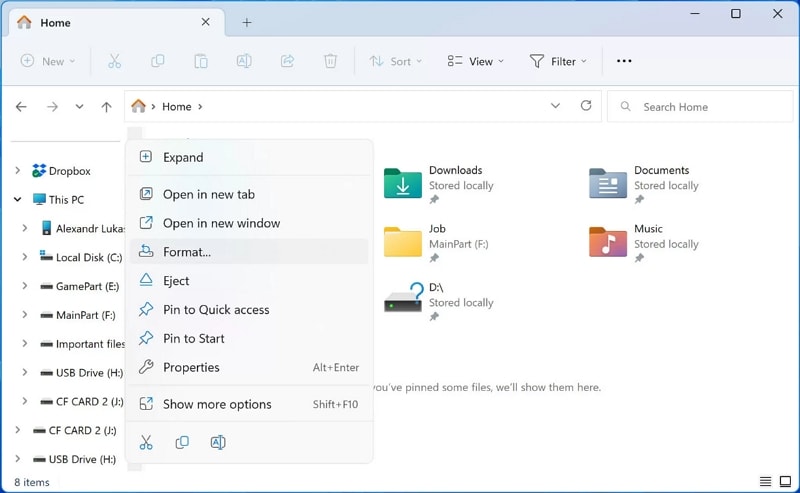
- Шаг 3: Выберите нужную файловую систему для вашей CF-карты. Для большинства целей выберите FAT32 (Windows) или MS-DOS (FAT) (Mac). Если размер вашей CF-карты превышает 32 ГБ, выберите exFAT.
- Шаг 4: Не забудьте установить флажок Быстрое форматирование и нажмите Пуск (Windows) или Стереть (Mac), чтобы начать процесс форматирования.
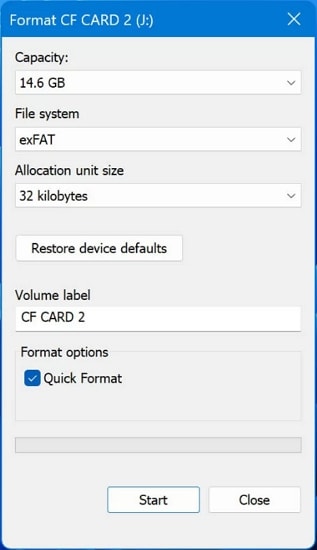
Примечание: Обязательно выполните быстрое форматирование. Полное форматирование является более тщательным и может привести к удалению всех данных с диска, что сделает невозможным их восстановление.
- Шаг 5: Появится предупреждающее сообщение, напоминающее о том, что все данные на карте будут удалены. Подтвердите выбор.
Дождитесь завершения форматирования. Это может занять несколько минут, в зависимости от размера CF-карты. После завершения форматирования извлеките CF-карту из компьютера. Затем снова вставьте CF-карту в устройство (например, в камеру), чтобы проверить, распознана ли она и работает ли должным образом.
Используйте CMD для исправления поврежденной CF-карты в Windows
Команда CHKDSK в Windows может помочь вам устранить повреждение файла и сделать вашу CF-карту доступной для чтения. Этот инструмент командной строки Windows проанализирует вашу CF-карту на наличие поврежденных секторов и ошибок файловой системы и выполнит автоматическое восстановление CF-карты.
Инструмент проверяет целостность файловой системы card и устраняет логические ошибки файловой системы. Вот как исправить вашу CF-карту с помощью CHKDSK.
- Шаг 1: Откройте CMD.Перейдите в строку поиска, введите cmd и нажмите Запуск от имени администратора.
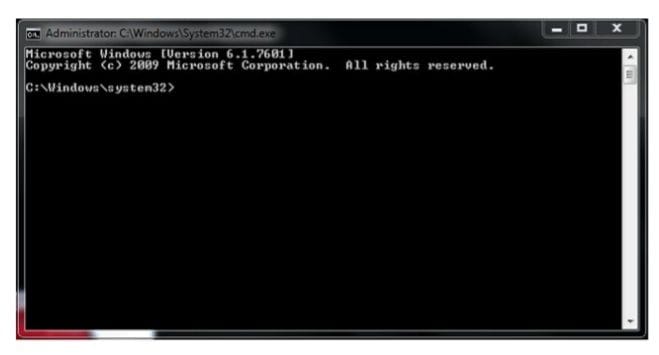
- Шаг 2: Запустите CHKDSK. Нажмите cmd.exe и введите
chkdsk /X/f(буква CF-карты). Если буква вашего диска CF-карты - H, введитеchkdsk /X/f hи нажмите Enter.
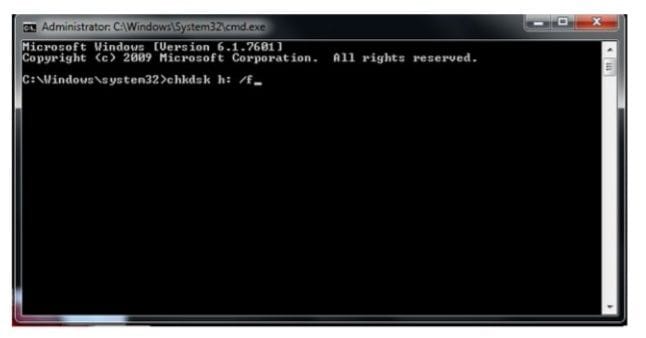
- Шаг 3:Позвольте программе CHKDSK завершить анализ. Дайте вашей системе время для завершения процесса. Это может занять всего несколько минут или несколько часов, в зависимости от размера ваших файлов на CF-карте. Если Windows вернет вам сообщение Windows внесла исправления в файловую систему, данные вашей CF-карты будут в безопасности.
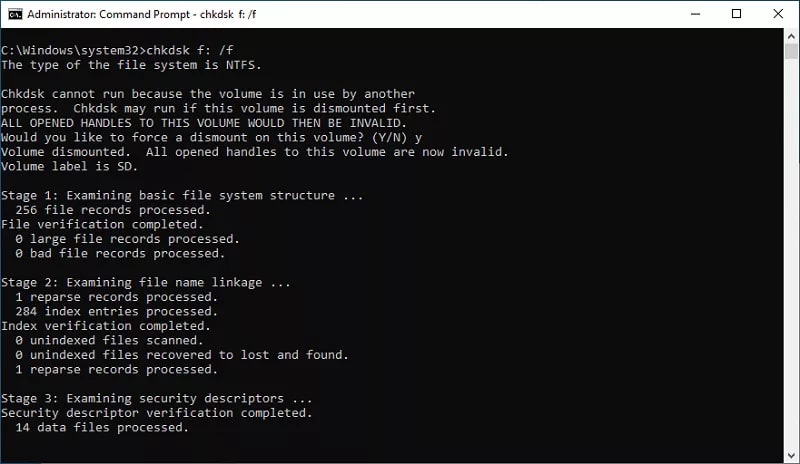
Используйте First Aid для исправления поврежденной CF-карты в macOS
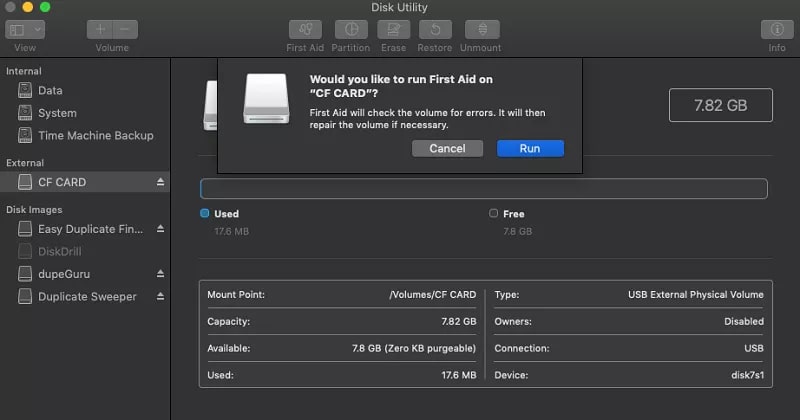
Если вы пользователь Mac, вы можете воспользоваться First Aid для исправления поврежденной CF-карты. Вот как это сделать.
- Шаг 1: Откройте Disk Utility. Найдите папку Приложения и откройте ее. Выберите Утилиты > Дисковая утилита.
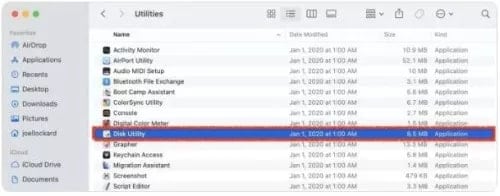
- Шаг 2: Проведите Первую помощь. Выберите свою медицинскую карту на боковой панели и нажмите "Первая помощь". Нажмите "Выполнить" и подтвердите, нажав "Продолжить". Если вы увидите сообщение "Операция выполнена успешно", ваша CF-карта будет как новенькая, но вы получите уведомление, если Disk Utility не сможет починить вашу CF-карту.
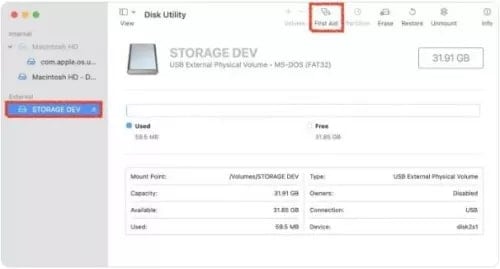
Как восстановить файлы с CF-карты с помощью программного обеспечения для восстановления
После форматирования CF-карты или обеспечения возможности ее обнаружения компьютером вы готовы к восстановлению файлов, которые были удалены во время форматирования или утеряны в процессе исправления карты, с помощью программного обеспечения для восстановления CF-карты.
Выбранный пользователями G2 в качестве лидера в области восстановления данных, Wondershare Recoverit выделяется как самое надежное программное обеспечение для восстановления CF-карт. Независимо от сценария потери данных - будь то форматирование CF-карты, случайное удаление, заражение вирусом, вредоносная атака, потеря раздела или повреждение файла - Recoverit восстановит ваши файлы.
Выполните следующие действия, чтобы восстановить удаленные файлы с вашей CF-карты с помощью Wondershare Recoverit.
Шаг 1 Выберите CF-карту

Загрузите, установите и запустите Wondershare Recoverit на своем компьютере. Подключите CF-карту к устройству с помощью устройства для чтения карт памяти и откройте основной интерфейс программы. Нажмите Жесткие диски и расположение и найдите свою CF-карту в разделе Внешние диски.
Шаг 2 Отсканируйте CF-карту на наличие данных.

Wondershare Recoverit выполнит глубокое сканирование вашей CF-карты с использованием передовых технологий сканирования, чтобы найти ваши данные. Позвольте программе завершить процесс и отобразить список файлов, которые можно восстановить.
Шаг 3 Восстановите ваши файлы с CF-карты памяти

После того, как Wondershare Recoverit отобразит список всех файлов, которые можно восстановить, просмотрите свои данные перед восстановлением, чтобы проверить сведения о файле, такие как дата изменения, расширение, имя и т.д. После того, как вы выберете файлы, которые хотите восстановить, нажмите Восстановить.
Заключение
Независимо от того, чем вы зарабатываете на жизнь и куда направляетесь, вам необходимо запоминающее устройство, такое как CF-карта, для документирования и сохранения ваших достижений. Независимо от того, храните ли вы бизнес-данные или личные файлы, CF-карты - это удобный, простой и надежный способ быстрого хранения и перемещения ваших данных, будь то фотография, видео, музыкальный файл или целая база данных.
CF-карты обладают многочисленными преимуществами, но также подвержены физическому повреждению, повреждению файлов и потере данных. К счастью, в большинстве случаев вы можете восстановить свои данные с поврежденной CF-карты, используя лучшее программное обеспечение для восстановления CF-карт - Wondershare Recoverit.


